Urenregistratie in Excel bijhouden voor je medewerkers
Het bijhouden van gewerkte uren is voor kleine en grote bedrijven vaak een tijdrovende klus. Maar wel een van de meest belangrijke klussen. Gelukkig zijn er veel manieren om urenregistratie bij te houden. Urenregistratie in Excel bijhouden is hier een van. Wij leggen je uit hoe je met Excel de gewerkte uren van je medewerkers goed kan bijhouden en geven daarnaast wat handige tips.
Starten met urenregistratie in Excel
Allereerst heb je Excel nodig, maar er zijn ook handige gratis tools zoals Google Spreadsheet die je kunt gebruiken voor het opzetten van een Excelsheet voor urenregistratie.
Stap 1: Opzetten van de spreadsheet
Open een nieuw Excel-document en geef deze bijvoorbeeld de naam urenregistratie. Nu is het zaak om de kolommen in te richten zodat duidelijk is wat er in bepaalde cellen ingevoerd moet worden. .
- A1: Datum
- B1: Dag van de week
- D1: Weeknummer
- D1: Begintijd
- E1: Eindtijd
- F1: Pauze
- G1: Netto uren
- H1: Opmerkingen
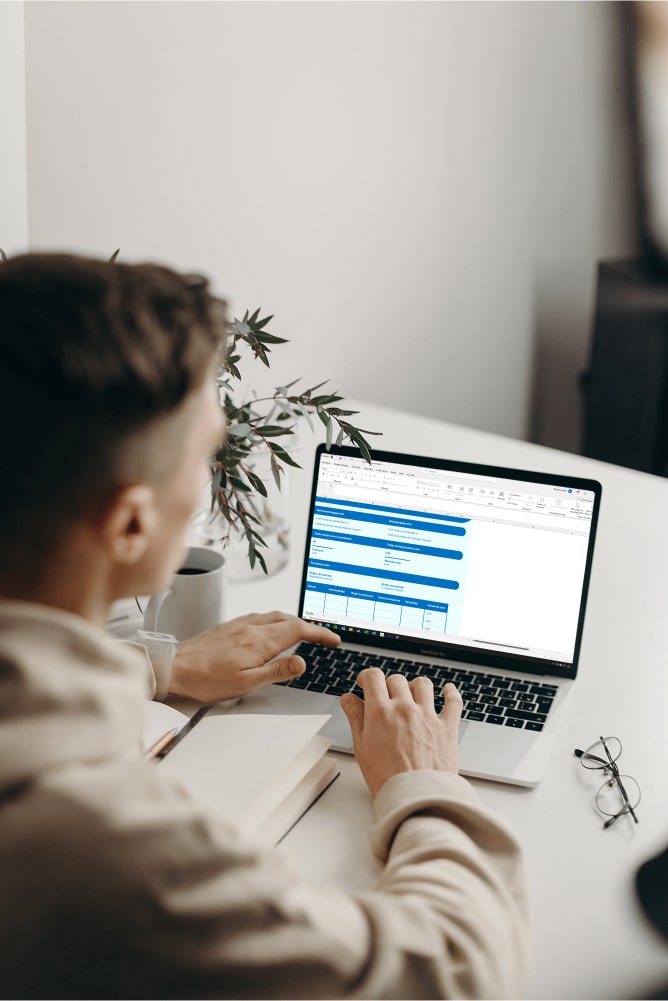
Stap 2: Toevoegen van formules
Nu komt het ‘moeilijkste’ gedeelte om de urenregistratie in Excel goed te laten werken. Namelijk het toevoegen van de formules om bepaalde berekening automatisch in je spreadsheet te laten verlopen. We beginnen met de formule in de cel B2, die de dag van de week automatisch ophaalt naar aanleiding van de datum.
=ALS(A2=””;””;TEKST(A2;”dddd”))
Met deze formule kijkt Excel naar de datum in cel A2 en geeft aan of welke dag van de week het is (maandag, dinsdag, etc.)
In cel C2 plaatsen we vervolgens een formule om het weeknummer weer te geven.
=ALS(A2=””;””;WEEKNUMMER(A2))
Er wordt voor het weeknummer gekeken naar het veld waar de datum is ingevoerd.
De laatste formule die we invoeren om automatisch het aantal netto gewerkte uren te berekenen vullen we in bij cel G2.
=ALS(EN(D2<>””; E2<>””); E2-D2-F2; “”)
Deze formule berekend aan de hand van start- en eindtijd met aftrek van pauzes het aantal netto gewerkte uren van je medewerker.
Stap 3: Het gebruiken van de spreadsheet
Om te starten met de urenregistratie in Excel begin je met het invullen van de datum in cel A2. Automatisch worden de velden B2 en C2 nu ingevuld. Vul de start- en eindtijd en de eventuele pauze in. In cel G2 zie je automatisch het totaal van de gewerkte uren van de medewerker.
Maar hoe zit het dan met de volgende dag? Je kunt de formules gelukkig makkelijk kopiëren. 😊
Ga met je muis op cel B2 staan, je ziet rechtsonder een klein blokje verschijnen. Dit geeft de mogelijkheid om de formule in de cel te kopiëren naar onderliggende cellen. Houd je muisknop ingedrukt en sleep de formule naar de cellen hieronder. Excel bewerkt de formule automatisch zodat er naar de juiste cellen wordt verwezen.
Pas dit ook toe bij de formules in cel C2 en G2.
Stap 4: Maak tabbladen voor andere medewerkers
Kopieer alle velden van het eerste tabblad.
Onderaan de spreadsheet zie je een tabblad met ‘Blad1’ staan. Dubbelklik hier op en verander dit naar de naam van een medewerker.
Tip: Doe dit op alfabetische volgorde zodat je in de toekomst makkelijk een tabblad van een medewerker kan terugvinden
Naast dit tabblad zie je een plus (+) icoon staan. Klik hier op en plak de gekopieerde velden op het nieuwe tabblad. Geef dit tabblad de naam van de volgende medewerker en herhaal dit tot je al je medewerkers in de spreadsheet hebt staan.
Pas de spreadsheet naar eigen wens aan met de voor jou belangrijke gegevens. Voeg extra velden toe, wijzig formules of breid de functionaliteit uit volgens jouw specifieke wensen en behoeften.
Met deze eenvoudige urenregistratiespreadsheet ben je in staat om overzichtelijk je gewerkte uren bij te houden. Het is een handig hulpmiddel om inzicht te krijgen in je werkpatroon en prestaties over een bepaalde periode.
Exceltemplate voor urenregistratie
Is onze uitleg voor het bijhouden van urenregistratie in Excel nog te lastig? Er worden vanuit Microsoft diverse templates aangeboden voor het bijhouden van urenregistratie. Hier vind je de Excel-templates terug die je gratis kunt downloaden.
Extra tips voor urenregistratie in Excel
- Om te zorgen dat er goed gebruik wordt gemaakt van de template zorg dan dat de Excelsheet goed bereikbaar is voor al je medewerkers en managers. Zet de Exceltemplate ergens in de cloud waar medewerkers altijd toegang toe hebben, of maak de urenregistratietemplate beschikbaar in Google Spreadsheets.
- Zorg voor een goede en duidelijke structuur en probeer het aantal velden tot een minimum te beperken. Zo blijft de template overzichtelijk voor jou en je medewerkers.
- Gebruik duidelijke benamingen zodat er duidelijk is wat medewerkers moeten invullen in de velden.
- Gebruik zoveel mogelijk formules om fouten in de urenregistratie te voorkomen.
- Maak regelmatig een back-up van de urenregistratie zodat je geen gegevens kwijtraakt. Je kunt er ook voor kiezen of een aparte Excel te maken voor iedere maand of salarisperiode.
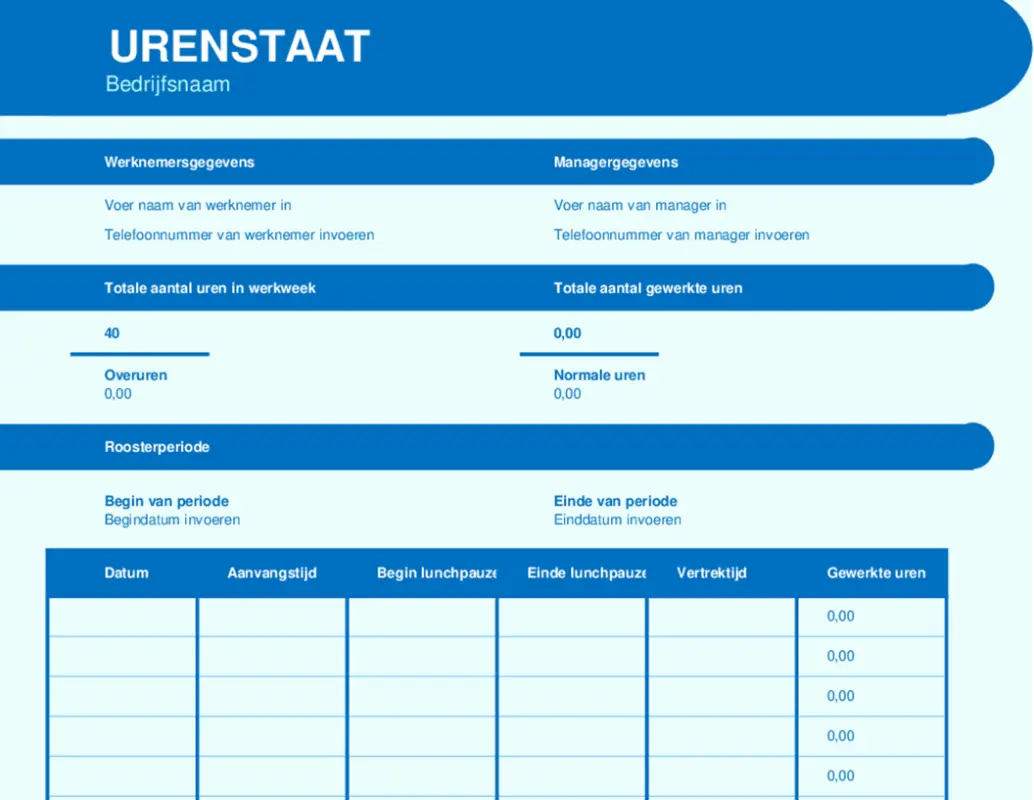
Waarom urenregistratie in Excel bijhouden?
Zoals wij aan het begin van dit artikel al hebben benoemd, is het bijhouden van een urenregistratie in Excel om meerdere redenen belangrijk:
Salarisadministratie en belastingen
Een complete en kloppende urenregistratie is van belang voor een correcte salarisadministratie. Als ZZP-er kan een urenregistratie helpen met het doen van belastingaangifte. Het kan helpen bij het aantonen van zakelijke kosten en activiteiten.
Wettelijke vereisten
Inzicht en overzicht
Een urenregistratie in Excel biedt je inzicht in hoe de tijd wordt besteed gedurende de dag, week of maand. Het stelt je in staat om patronen te identificeren, productieve tijden te herkennen en inefficiënties aan te pakken.
Eenvoudige urenregistratie met digitale prikklok
Wil je de gewerkte uren van je medewerkers nog gemakkelijker bijhouden dan met een urenregistratie in Excel? Dit kun je doen met dé oplossing voor urenregistratie; onze digitale prikklok! Een handige app voor tablet en pc waar medewerkers inklokken bij binnenkomst en de registratie van de gewerkte uren start dan automatisch. Aan het einde van de dag klokken je medewerkers weer uit en registreren direct de genomen pauzes. Zo heb je een urenregistratie per minuut en voorkom je het risico op foute of vergeten registraties.
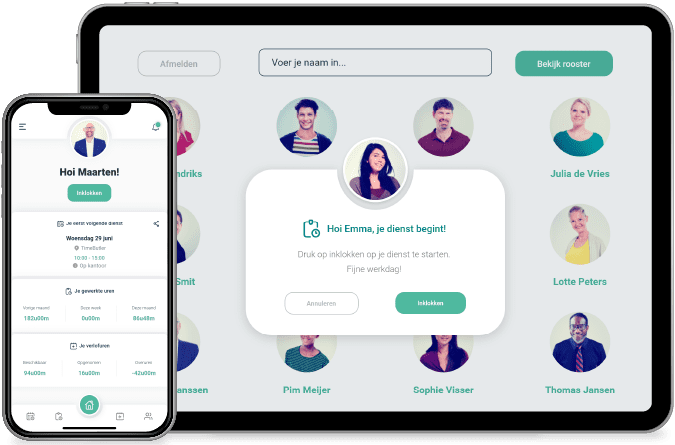
Meer dan urenregistratie
Naast het bijhouden van urenregistratie, biedt Timebutler een eenvoudige roostermodule waar je digitaal een rooster maakt en deze eenvoudig deelt met je medewerkers. Daarnaast kun je met onze software ook een kloppende verlofregistratie bijhouden. Je medewerkers vragen in onze medewerker app verlof aan en met één druk op de knop registreer je de vakantiedagen van je medewerkers.
De voordelen van Timebutler
• Een kloppende foutloze urenregistratie
• Digitaal rooster dat altijd up-to-date is
• Verlof- en verzuimregistratie
• Overzichtelijk dashboard
• Biedt beschikbare diensten aan
• Geen mailtjes, belletjes en appjes meer
• Medewerkers hebben altijd inzicht in eigen gegevens
• Eenvoudig in gebruik
• Bespaar tot 12 uur tegen lage kosten
• Exporteer naar PDF of Excel
Kortom, je kunt gemakkelijk een urenregistratie in Excel bijhouden, maar dankzij Timebutler heb je een totaaloplossing voor alle administratieve taken binnen jouw bedrijf. En wil je het liefste de urenregistratie in Excel hebben? Met onze software exporteer je eenvoudig de urenregistraties van jouw medewerkers naar Excel, klaar voor je salarisadministratie.
Meld je nu aan voor een gratis proefperiode
Heb je eerst nog vragen?
Neem dan contact op met onze support afdeling.
Wij zijn iedere werkdag bereikbaar tussen 8.30 uur en 17.30 uur.
Wij antwoorden zo snel mogelijk, maar sowieso binnen 24 uur.


